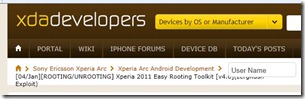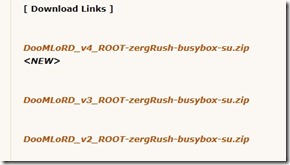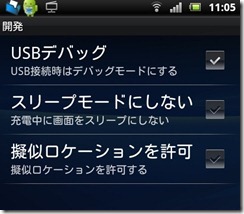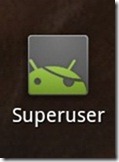スマホ「Xperia acro SO-02C」を「Root化」する方法です。スマホ本体をバックアップするためには、「Root化」が必要です。メーカー保証はなくなりますが、バックアップしておくと安全です。自己責任で挑戦しましょう。
バックアップのため「Root化」
2011年11月27日、初代「Xperia SO-01B」から「Xperia acro SO-02C」へ買い換えました。
いろいろなアプリをインストールしたので、そろそろ、本体を丸ごとバックアップしたいと思いました。調べたところ、バックアップは、「簡単にできない」ことがわかりました。
初代「Xperia SO-01B」のときには、「Z4root」という、ワンタッチでRoot化できるアプリをインストールしてから、「xRecovery」でバックアップしてました。
いろいろ調べると、どうやらRoot化しないと無理らしいことがわかりました。
初代Xperiaで使用していたZ4rootが、保存してあったので、それをインストールしました。しかし途中で止まってしまい、インストールできません。
Xperia acro SO-02C「Root化」の手順
Root化すると、Docomoからの保証や修理は受けられなくなります。自己責任でお願いします。
「Root化」の手順です。
パソコン側で「Root化」ツールを用意
最初に、「Root化」に必要なファイルを探してダウンロードします。

このサイトの下の方に、Download Links があるので、次のファイルをダウンロードして解凍します。
DooMLoRD_v4_ROOT-zergRush-busybox-su.zip
解凍したフォルダの中に
runme.bat
というバッチファイルがあります。このバッチファイルで「Root化」を行います。
USBデバッガにチェック
事前に、Xperia側の設定画面で「USBデバッガ」にチェックを入れておきます。
設定 → アプリケーション → 開発 → 「USBデバッガ」にチェックを入れる。
runme.batを実行
パソコンとXperiaを、USBケーブルで接続します。 デバイスドライバによる接続が完了するまで少し待ちます。
上記「runme.bat」をダブルクリックして実行すると、コマンド画面が開き処理が進みます。
コマンド画面で、何かキーを押すと、「Root化」が行われます。
途中のエラーは、「USBケーブル」を抜く
もし、途中で止まった場合は、「USBケーブル」を「抜き差し」してください、接続の具合で、途中で止まることが多いようです。
「Root化」の確認
処理が進むと、最後に「Done」と表示されます。 Xperiaの中にスーパーユーザアイコンができれば成功です。